1、打开Authorware,进入该软件的工作界面,左边有很多工具,右边是一个空白的创作页面;

2、将左边工具箱中的数字电影图标拖到右边的流程线上;
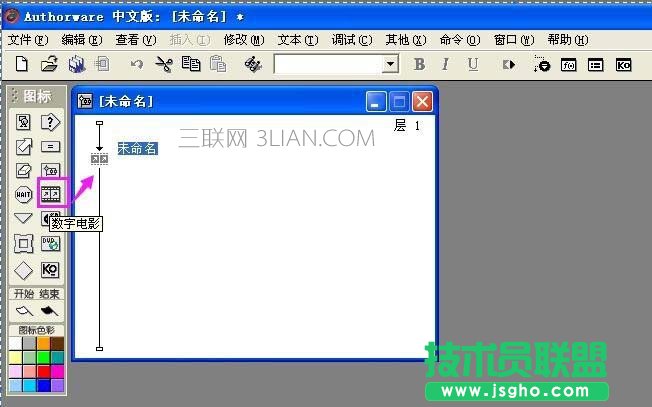
3、将数字电影图标改名为动画;
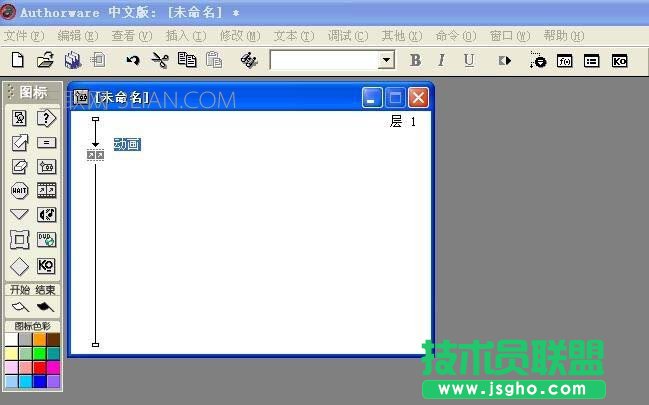
4、双击动画图标,打开电影图标属性对话框;
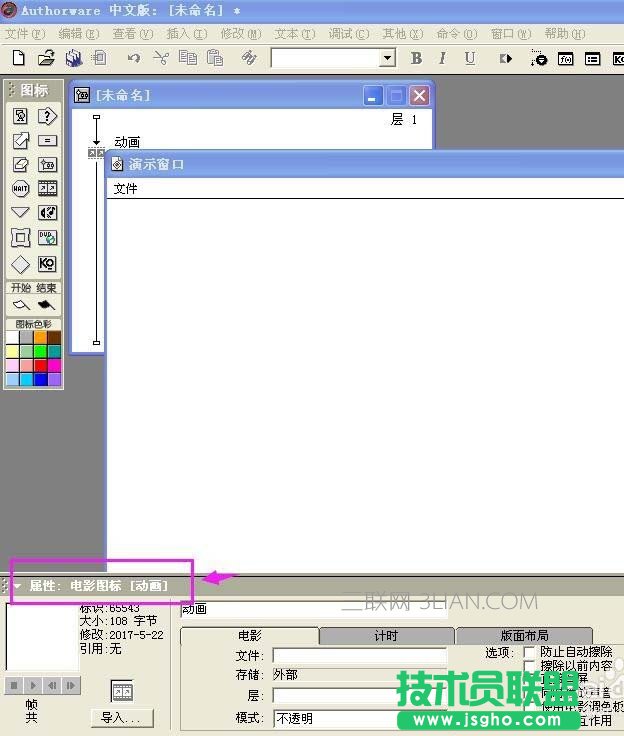
5、点属性对话框中的导入按钮;
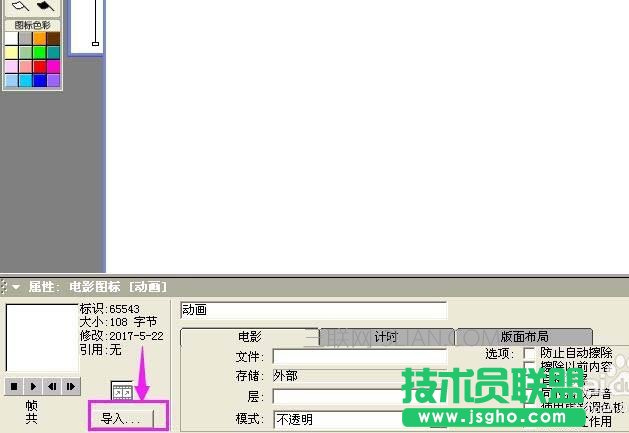
6、打到需要导入视频存放的路径,选取后,点导入;
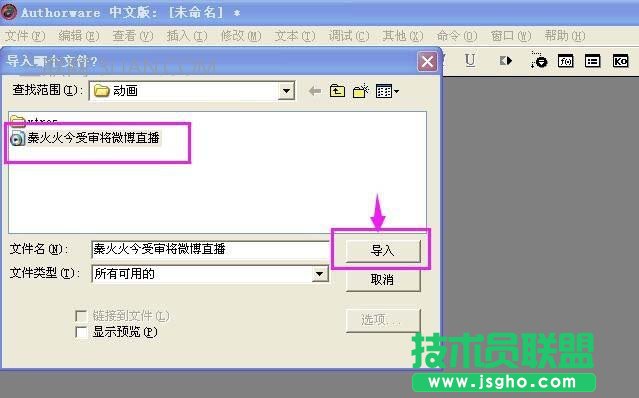
7、视频就导入到Authorware中了,细心的读者可以发现该视频的格式是.avi;
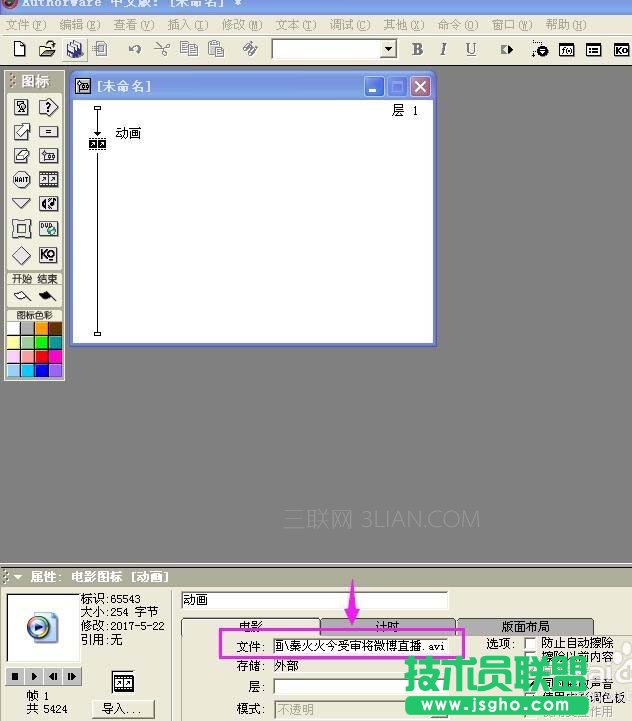
8、如果是其它视频格式,可以通过插入媒体来解决,这样的话,Gif动画,flash动画,QuickTime movie都能解决。
